怎么查看电脑共享了哪些文件 电脑共享文件夹有哪些
更新时间:2024-02-13 16:53:30作者:xtyang
电脑共享文件夹是一种方便的功能,它可以让我们在局域网中共享文件和资源,有时候我们可能会忘记共享了哪些文件或者想要查看其他电脑共享了哪些文件。怎么查看电脑共享了哪些文件呢?在这篇文章中我们将为您介绍几种简单的方法来查看电脑共享文件夹中的内容,并了解一些常见的电脑共享文件夹有哪些。无论您是为了管理共享文件还是为了保证文件安全,这些方法都会帮助您更好地了解和掌握电脑共享文件夹的情况。
具体方法:
1.第一,在电脑左下角点击如图中所示的开始按钮。每台电脑可能会略有不同
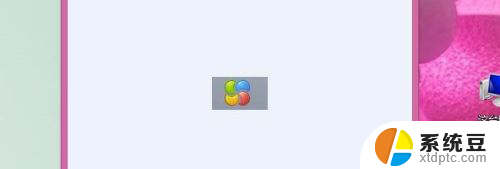
2.第二,在搜索栏中输入计算机管理这几个字。并双击进入到计算机管理的界面中
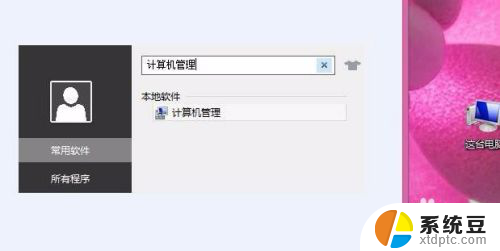
3.第三,在计算机管理的窗口的左侧可以找到然后点击系统工具,如图中所示
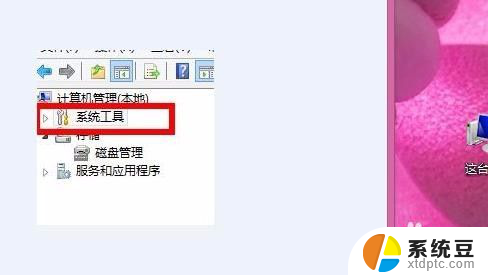
4.第四,在系统工具下找到然后再点击共享文件夹。也就是我们需要查看的电脑上的共享文件夹的位置
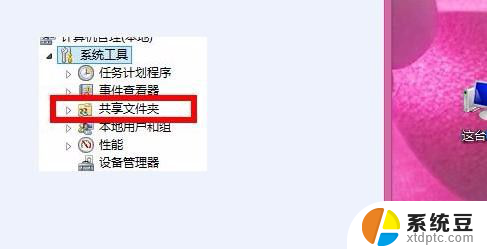
5.第五,在如图的这个界面中可以找到然后点击共享
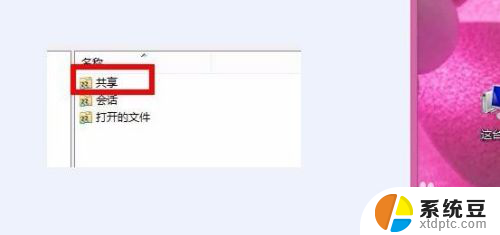
6.第六,这里面的文件夹也就是电脑上共享的文件夹了,如图中所示
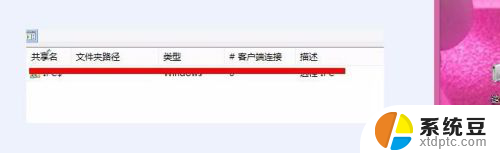
以上就是如何查看电脑共享了哪些文件的全部内容,碰到同样情况的朋友们赶紧参考小编的方法来处理吧,希望能够对大家有所帮助。
- 上一篇: wps格式怎么没看到 wps格式怎么打开
- 下一篇: wps怎样知道页码 wps怎样设置页码格式
怎么查看电脑共享了哪些文件 电脑共享文件夹有哪些相关教程
- 电脑文件夹与手机共享 手机如何与电脑共享文件教程
- 本地共享文件夹怎么建立 电脑如何在局域网中创建共享文件夹
- 文件夹共享没有权限访问 局域网共享文件夹没有权限访问怎么设置
- 共享文件打开是只读 文件夹共享只读怎么取消
- 怎么把电脑上的文件共享给虚拟机 如何在VMware虚拟机和主机之间实现文件共享功能
- wps昨天10点以后看的文件有哪些 昨天10点以后wps浏览的文件有哪些
- 文件夹名不能是什么符号 文件名中不能包含的符号有哪些
- 电脑怎么查找文件位置 电脑如何查看文件所在文件夹位置
- 连接共享打印机需要网络凭据 共享打印机连接需要输入哪些凭据
- wps共享文件工作报表为什么会自动消失 wps共享文件工作报表为什么会自动消失的原因
- 美版iphone12pro和国版有什么区别 iphone12pro美版和国行的配置差异
- 怎么关闭百度的无痕浏览 取消百度浏览器无痕浏览的方法
- 查询连接的wifi密码 电脑上查看WIFI密码步骤
- qq输入法符号怎么打 QQ拼音输入法如何打出颜文字
- 电脑屏幕如何锁屏快捷键 电脑锁屏的快捷键是什么
- 打印机脱机如何解决 打印机脱机显示怎么办
电脑教程推荐